ホームページ >コンピューターのチュートリアル >トラブルシューティング >Win10 で pagefile.sys ファイルの保存場所を調整する方法
Win10 で pagefile.sys ファイルの保存場所を調整する方法
- WBOYWBOYWBOYWBOYWBOYWBOYWBOYWBOYWBOYWBOYWBOYWBOYWB転載
- 2024-01-16 16:03:401655ブラウズ
Win10 の C ドライブに非常に大きなスペースを占める pagefile.sys ファイルがあります。ファイルの場所を変更すると、コンピューターの C ドライブへの負担が軽減されます。それでは、pagefile.sys ファイルの場所を変更する方法を教えてください。 Win10では?このため、エディターでは、Win10 での pagefile.sys ファイルの場所を変更するためのチュートリアルを提供しますので、興味のある方はご覧ください。
1. デスクトップの [この PC] を右クリックし、メニュー オプションで [プロパティ] を選択して開き、左側の [システムの詳細設定] オプションをクリックします。
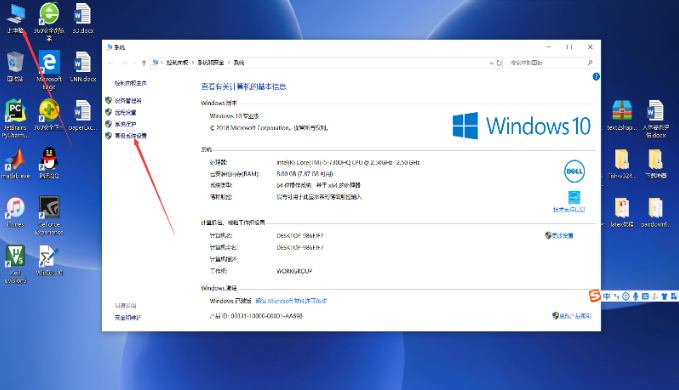
2. 表示されたウィンドウで、上の「詳細」タブをクリックし、「設定」ボタンを選択します。
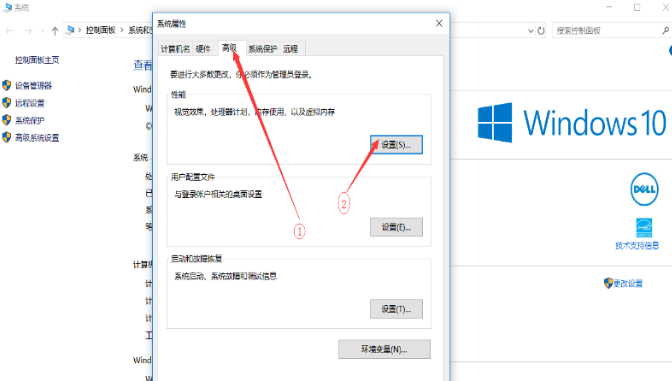
3. 次に、新しいウィンドウの上部にある「詳細」オプションをクリックし、下部にある「変更」ボタンをクリックします。
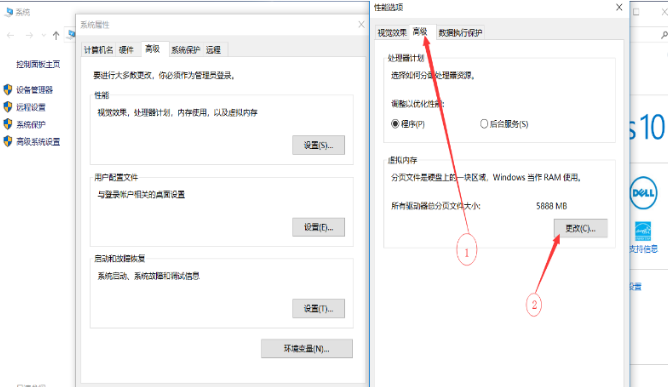
4. [仮想メモリ] の [すべてのドライブのページング ファイル サイズを自動的に管理する] オプションのチェックを外します。
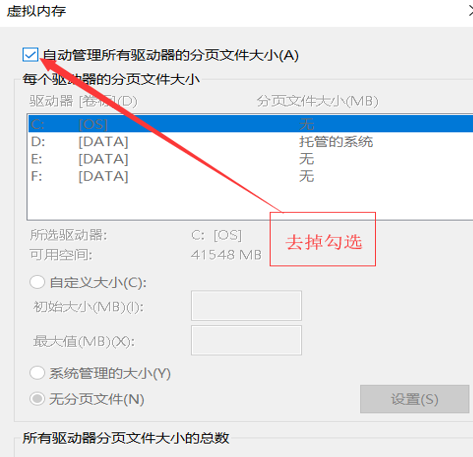
5. [ドライブ] で D ドライブを選択し、[カスタム サイズ] を選択して、個人のニーズに応じて適切なサイズを構成します。
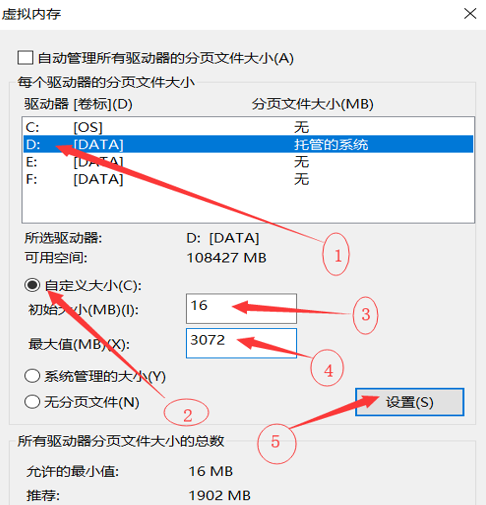
6. ポップアップ システム レポートで [OK] をクリックし、最後にコンピューターを再起動します。
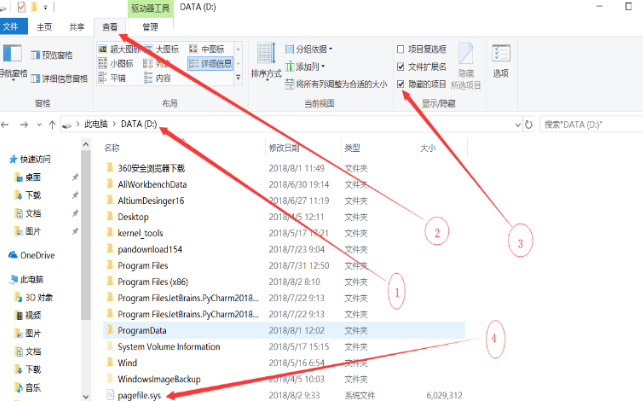
以上がWin10 で pagefile.sys ファイルの保存場所を調整する方法の詳細内容です。詳細については、PHP 中国語 Web サイトの他の関連記事を参照してください。

